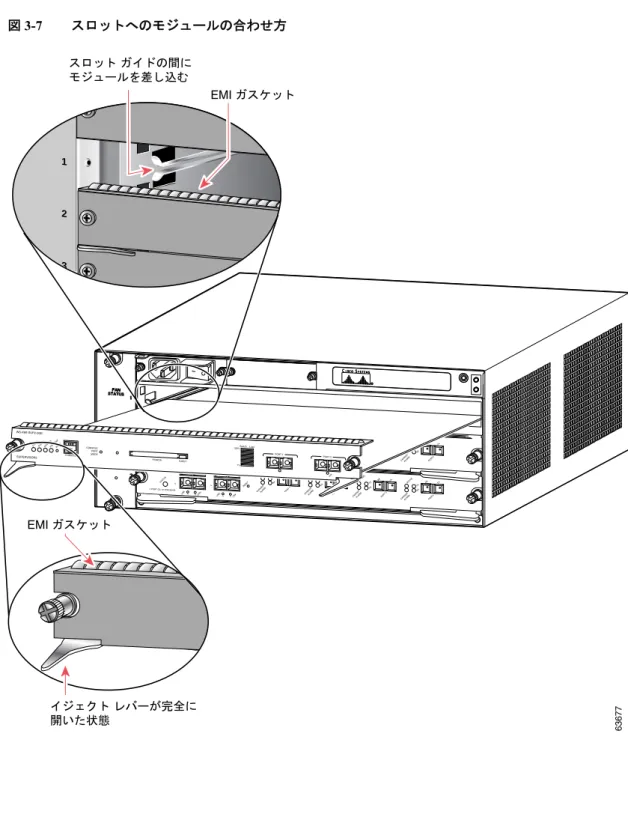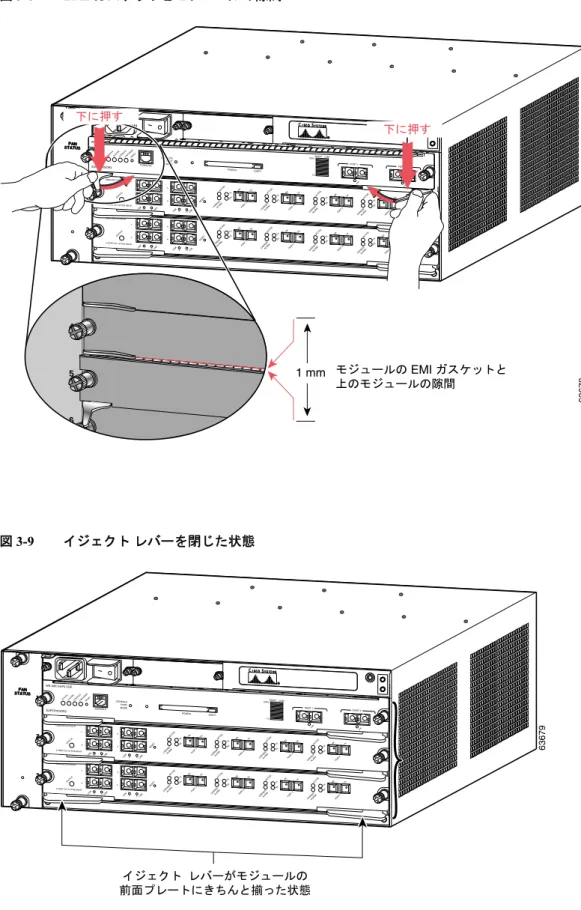C H A P T E R
3
モジュールの取り付け
この章では、Cisco 7600 シリーズ ルータにスーパーバイザ エンジン、オプティカル サービス モ
ジュール(OSM)、推奨する Catalyst 6000 ファミリー モジュール、および SPA Interface Processor
(SIP; SPA インターフェイス プロセッサ)を取り付け、動作を確認する手順について説明します。 内容は次のとおりです。 • 必要な工具(p.3-2) • スーパーバイザ エンジンまたはモジュールの取り付け(p.3-3) • スーパーバイザ エンジンまたはモジュールの取り外し(p.3-14) • スーパーバイザ エンジンの接続(p.3-16) • GBIC の取り付けと取り外し(p.3-19) • フラッシュ PC カードの使用法(p.3-23) • 取り付けの確認(p.3-24)
必要な工具
ここでは、スーパーバイザ エンジンまたはモジュールを取り付けるために必要な要件と工具につい
て説明します。
(注) モジュールを取り付ける前に、Cisco 7600 シリーズ ルータと最低 1 つのスーパーバイザ エンジン
を取り付ける必要があります。シャーシの取り付けについては、『Cisco 7600 Series Router Installation
Guide』または『Cisco 7600 Series Internet Router Installation Guide』を参照してください。
Cisco 7600 シリーズ ルータにモジュールを取り付けるには、次の工具が必要です。 • マイナス ドライバ • 静電気防止用リスト ストラップまたはその他のアース器具 • 静電気防止用マットまたは静電気防止材
静電破壊の防止
ESD により、装置や電子回路が損傷を受けることがあります(静電破壊)。静電破壊は電子部品の 取り扱いが不適切な場合に発生し、故障または間欠的な障害をもたらします。ポート アダプタとプ ロセッサ モジュールは、金属製フレームに固定されているプリント基板から構成されています。 EMI(電磁波干渉)シールドおよびコネクタは、フレームを構成する部品です。金属製フレームは、 ESD から基盤を保護しますが、取り扱い時には静電気防止用ストラップを使用してください。 静電破壊を防ぐために、次の注意事項に従ってください。 • 静電気防止用リストまたはアンクル ストラップを肌に密着させて着用してください。 • シャーシの塗装していない表面に、ストラップの機器側の端をつなげてください。 • コンポーネントの取り付け時には、使用可能なイジェクト レバーまたは非脱落型ネジを使用し て、バックプレーンまたはミッドプレーンにバス コネクタを適切に固定します。これにより、 コンポーネントの脱落が防止され、システムが適切にアースされて、バス コネクタを適切に装 着できます。 • コンポーネントの取り外し時には、使用可能なイジェクト レバーまたは非脱落型ネジを使用し て、バックプレーンまたはミッドプレーンからバス コネクタを外してください。 • コンポーネントを取り扱うときは、必ず、使用可能なハンドルまたはフレームの端だけを持っ てください。プリント基板やコネクタには手を触れないでください。 • 取り外したコンポーネントは、基板側を上向きにして、静電気防止用シートに置くか、静電気 防止用容器に収めます。コンポーネントを返却する場合は、取り外した後、ただちに静電気防 止用容器に入れてください。 • プリント基板と衣服が接触しないように注意してください。リスト ストラップは身体の静電気 からコンポーネントを保護するだけです。衣服の静電気が、静電破壊の原因になることがあり ます。 • プリント基板を金属製フレームから取り外さないでください。スーパーバイザ
エンジンまたはモジュールの取り付け
ここでは、Cisco 7600 シリーズ ルータに、スーパーバイザ エンジン、OSM、または推奨する Catalyst
6000 ファミリー モジュールを取り付ける手順について説明します。
どのモデルのスーパーバイザ エンジンを取り付けるかにより、スロットが異なります。さまざまな
スーパーバイザ エンジン モデルの固有スロットの割り当てについて、表3-1で説明します。
シャーシ内の通気を適切な状態に保つため、空のスロットには、モジュール フィラー プレート(シ
スコ製品 ID:7600-SLOT-CVR)を取り付ける必要があります。スロットの配置については、図3-1
(Cisco 7603)、図3-2(Cisco 7604)、図3-3(Cisco 7606)、図3-4(Cisco 7609)、および図3-5(7613)
を参照してください。 (注) スロットの配置は、Cisco 7603 および Cisco 7606 シャーシと同じです。 表3-1 スーパーバイザ エンジンのスロット割り当て スーパーバイザ エンジン スロット割り当て Supervisor Engine 2 • スロット 1 および 2(3 スロット シャーシ) • スロット 1 および 2(6 スロット シャーシ) • スロット 1 および 2(9 スロット シャーシ) • スロット 1 および 2(13 スロット シャーシ) Supervisor Engine 720 • スロット 1 および 2(3 スロット シャーシ) • スロット 1 および 2(4 スロット シャーシ) • スロット 5 および 6(6 スロット シャーシ) • スロット 5 および 6(9 スロット シャーシ) • スロット 7 および 8(13 スロット シャーシ) Supervisor Engine 32 • スロット 1 および 2(4 スロット シャーシ) • スロット 5 および 6(6 スロット シャーシ) • スロット 5 および 6(9 スロット シャーシ) • スロット 7 および 8(13 スロット シャーシ) ルート スイッチ プロセッサ 720 • スロット 1 および 2(4 スロット シャーシ) • スロット 5 および 6(6 スロットおよび 9 スロット シャー シ、拡張 S シャーシを含む) • スロット 7 および 8(13 スロット シャーシ) • 3 スロット シャーシではサポートされません
図3-1 Cisco 7603 ルータのスロット番号 図3-2 Cisco 7604 ルータのスロット番号 (注) Supervisor Engine 720 およびルート スイッチ プロセッサ 720 は、スロット 1 とスロット 2 に取り付 けられています。図では Supervisor Engine が 1 つ示されています。 SUPERVISOR2 WS-X6K-SUP2-2GE STAT US SYSTEMCONSOLE PW R MGMT RESET CONSOLE CONSOLE PORT MODE PCMCIA EJECT PORT 1 PORT 2 Switch Load 100% 1% LINK LINK OSM-4OC12 POS-SI
4 PORT OC-12 POS SM IR STATUS 1 1 2 2 3 3 4 4 RESET
LINK LINK LINK LINK
CARRIERALARM CARRIERALARM CARRIERALARM CARRIERALARM ACTIVE TX RX TX PORT 1 RX ACTIVE TX RX TX PORT 2 RX ACTIVE TX RX TX PORT 3 RX ACTIVE TX RX TX PORT4 RX OSM-4OC12 POS-SI
4 PORT OC-12 POS SM IR STATUS 1 1 2 2 3 3 4 4 RESET
LINK LINK LINK LINK
CARRIERALARM CARRIERALARM
CARRIERALARM CARRIERALARM ACTIVE TX RX TX PORT 1 RX ACTIVE TX RX TX PORT 2 RX ACTIVE TX RX TX PORT 3 RX ACTIVE TX RX TX PORT4 RX 63030 1 3 PEM 1 PEM 2 OSM 126559 STATUS FAN STATUS STATUS 1 4 OSM STAT US
図3-3 Cisco 7606 ルータのスロット番号
(注) Supervisor Engine 2 は、スロット 1 とスロット 2 に取り付けられています。Supervisor Engine 720 お
よびルート スイッチ プロセッサ 720 は、スロット 5 とスロット 6 に取り付けられています。 SUPERVISOR2 WS-X6K-SUP2-2GE ST ATUS SYSTEMCONSOLE PW R MGMT RESET CONSOLE CONSOLE PORT MODE PCMCIA EJECT PORT 1 PORT 2 Switch Load 100% 1% LINK LINK OSM-4OC12 POS-SI
4 PORT OC-12 POS SM IR STAT US 1 1 2 2 3 3 4 4 RESET LINK LINK LINK LINK CAR RIER ALA RM CARRIER ALARM CARR IER ALARM CAR RIER ALAR M ACTIVE TX RX TX PO RT 1 RX ACTIV E TX RX TX PO RT 2 RX ACTIVE TX RX TX PO RT 3 RX ACT IVE TX RX TX PORT4 RX OSM-4OC12 POS-SI
4 PORT OC-12 POS SM IR STAT US 1 1 2 2 3 3 4 4 RESET LINK LINK LINK LINK CARRIER ALA RM CARRIER ALAR M CAR RIER ALARM CARRIER ALAR M ACTIV E TX RX TX PORT 1 RX ACTIVE TX RX TX PO RT 2 RX ACTIVE TX RX TX POR T 3 RX ACTIVE TX RX TX PORT4 RX OSM-4OC12 POS-SI
4 PORT OC-12 POS SM IR STAT US 1 1 2 2 3 3 4 4 RESET LINK LINK LINK LINK CARRIER ALAR M CAR RIER ALAR M CAR RIER ALARM CAR RIER ALAR M ACTIVE TX RX TX PO RT 1 RX ACTIVE TX RX TX PORT 2 RX ACTIVE TX RX TX POR T 3 RX ACT IVE TX RX TX PORT4 RX OSM-4OC12 POS-SI
4 PORT OC-12 POS SM IR STAT US 1 1 2 2 3 3 4 4 RES ET LINK LINK LINK LINK CARR IER
ALARM CARRIERALARM
CAR RIER
ALARM CARRIER
ALAR M ACTIVE TX RX TX POR T 1 RX ACTIVE TX RX TX PORT 2 RX ACTIVE TX RX TX POR T 3 RX ACT IVE TX RX TX PORT4 RX OSM-4OC12 POS-SI
4 PORT OC-12 POS SM IR STATU S 1 1 2 2 3 3 4 4 RESET LINK LINK LINK LINK CARRIERALARM CARRIERALARM CAR RIER ALARM CAR RIER ALAR M ACTIVE TX RX TX PORT 1 RX ACTIVE TX RX TX PORT 2 RX ACTIVE TX RX TX PORT 3 RX ACTIVE TX RX TX PORT4 RX 63892 1 6 OSM 4 5 6 PEM 1 PEM 2
図3-4 Cisco 7609 ルータおよび Cisco 7609-S ルータのスロット番号
(注) Supervisor Engine 2 は、スロット 1 とスロット 2 に取り付けられています。Supervisor Engine 720 お
よびルート スイッチ プロセッサ 720 は、スロット 5 とスロット 6 に取り付けられています。 INPUT OKFAN OKOUTPUT FAIL o INPUT OKFAN OKOUTPUT FAIL o FAN STATUS 55746 1 9 1 2 OSM SUPERVISOR2 WS-X6K-SUP2-2GE STATUS SYSTEM CONSOLE PWR MGMT RESET CONSOLE CONSOLE PORT MODE PCMCIA EJECT PORT 1 PORT 2 Switch L oad 100% 1% LINK LINK SUPERVISOR2 WS-X6K-SUP2-2GE STATUS SYSTEM CO NSO LE PWR MGMT RESET CONSOLE CONSOLE PORT M ODE PCMCIA EJECT PORT 1 PORT 2 Switch L oad 100% 1% LINK LINK SWITCH FABRIC MDL STATUS SELECT NEXT WS-C6500-SFM ACTIVE SWITCH FABRIC MDL STATUS SELECT NEXT WS-C6500-SFM ACTIVE OC12 POS M M OSM-40C12-POS-M M STA TUS 1 2 3 4 RESET LINK 1 LINK 2 LINK 3 LINK 4 CARRIER A LARM ACTIVE TX RX TX POR T 1 RX CARRIER A LARM ACTIVE TX RX TX POR T 2 RX CARRIER A LARM AC TIVE TX RX TX POR T 3 RX CARRIER ALARM AC TIVE TX RX TX RX O C12 POS M M OSM-40C12-P OS -MM STATUS 1 2 3 4 RESET LINK 1 LINK 2 LINK 3 LINK 4 CARRIER A LARM AC TIVE TX RX TX PORT 1 RX CARRIER A LARM AC TIVE TX RX TX PORT 2 RX CARRIER ALARM AC TIVE TX RX TX POR T 3 RX CARRIER ALARM ACTIVE TX RX TX RX O C12 POS M M OSM-40C12-POS-M M STAT US 1 2 3 4 RESET LINK 1 LINK 2 LINK 3 LIN K 4 CARRIER A LARM AC TIVE TX RX TX PORT 1 RX CARRIER A LARM AC TIVE TX RX TX PORT 2 RX CARRIER ALARM AC TIVE TX RX TX POR T 3 RX CARRIER ALARM ACTIVE TX RX TX RX
8 PORT OC3 POS MM OSM-8OC3-POS MM
STATUS 1 1 2 2 3 3 1 2 3 4 4 4
RESETALARM CARRIERLINK LINK LINK LINK LINK 5 6 7 8
8 PORT OC3 POS MM OSM-8OC3-POS MM
STATUS 1 1 2 2 3 3 1 2 3 4 4 4
RESETALARM CARRIERLINK LINK LINK LINK LINK 5 6 7 8 LINK CARRIER A LARM LINK
図3-5 Cisco 7613 ルータのスロット番号
注意 ESD による損傷を防ぐため、モジュールを取り扱う際はフレームの端だけを持ってください。
(注) Supervisor Engine 2 は、スロット 1 とスロット 2 に取り付けられています。Supervisor Engine 720 お
よびルート スイッチ プロセッサ 720 は、スロット 7 とスロット 8 に取り付けられています。 警告 システムの動作時には、バックプレーンに危険な電圧またはエネルギーがかかっています。保守時 には注意してください。 警告 接続されていない光ファイバケーブルやコネクタからは目に見えないレーザー光が放射されてい る可能性があります。レーザー光を直視したり、光学機器を使用して直接見たりしないでください。 INPUT OKFAN OKOUTPUT FAIL o INPUT OKFAN OK OUTPUT FAIL o 91093 1 2 ESD FAN STATUS SUPERVISOR2 WS-X6K-SUP2-2GE
STATUSSYSTEMCONSOLEPWR MGMT RESET CONSOLE CONSOLEPORT MODE PCMCIA EJECT PORT 1 PORT 2 Switch Load 100% 1% LINK LINK SUPERVISOR2 WS-X6K-SUP2-2GE
STATUSSYSTEMCONSOLEPWR MGMT RESET CONSOLE CONSOLEPORT MODE PCMCIA EJECT PORT 1 PORT 2 Switch Load 100% 1% LINK LINK 1 2 3 4 5 6 7 8 9 10 11 12 13 OSM OSM OC12 POS MM OSM-40C12-POS-MM STATUS 1 2 3 4 RESET
LINK1 LINK2 LINK3 LINK4 CARRIER ALARM ACTIVE TX RXTX PORT 1 RX CAR RIER ALARM ACTIVE TX RXTX PORT 2 RX CARRIER ALARM ACTIVE TX RXTX PORT 3 RX CARRIER ALARM ACTIVE TX RXTX RX OC12 POS MM OSM-40C12-POS-MM STATUS 1 2 3 4 RESET
LINK1 LINK2 LINK3 LINK4 CARRIER ALARM ACTIVE TX RXTX PORT 1 RX CARRIERALARM ACTIV E TX RXTX PORT 2 RX CARRIER ALAR M ACTIVE TX RXTX PORT 3 RX CARRIER ALARM ACTIVE TX RXTX RX OC12 POS MM OSM-40C12-POS-MM STATUS 1 2 3 4 RESET LINK1 LINK2 LIN K3 LINK4 CARRIER ALARM ACTIV E TX RXTX PORT 1 RX CARRIER ALARM ACTIVE TX RXTX PO RT 2 RX CARRIER ALA RM ACTIVE TX RXTX PORT 3 RX CARRIER ALARM ACTIVE TX RXTX RX OC12 POS MM OSM-40C12-POS-MM STATUS 1 2 3 4 RESET LIN K1 LINK2 LINK3 LINK4
CARRIER ALARM ACTIVE TX RXTX PORT 1 RX CARRIER ALARM ACTIVE TX RXTX PORT 2 RX CARRIER ALARM ACTIVE TX RXTX PORT 3 RX CARRIER ALARM ACTIVE TX RXTX RX OC12 POS MM OSM-40C12-POS-MM STATUS 1 2 3 4 RESET LINK1 LIN K2 LINK3 LINK4 CARRIER ALARM ACTIVE TX RXTX PORT 1 RX CARRIERALARM ACTIVE TX RXTX PORT 2 RX CARRIER ALAR M ACTIVE TX RXTX PORT 3 RX CARRIER ALA RM ACTIVE TX RXTX RX OC12 POS MM OSM-40C12-POS-MM STATUS 1 2 3 4 RESET
LINK1 LINK2 LINK3 LINK4 CARRIER ALARM ACTIVE TX RXTX PORT 1 RX CAR RIER ALARM ACTIVE TX RXTX PORT 2 RX CARRIER ALARM ACTIVE TX RXTX PORT 3 RX CARRIER ALARM ACTIVE TX RXTX RX OC12 POS MM OSM-40C12-POS-MM STATUS 1 2 3 4 RESET
LINK1 LINK2 LINK3 LINK4 CARRIER ALARM ACTIVE TX RXTX PORT 1 RX CARRIERALARM ACTIV E TX RXTX PORT 2 RX CARRIER ALAR M ACTIVE TX RXTX PORT 3 RX CARRIER ALARM ACTIVE TX RXTX RX SWITCH FABRIC MDL STATUS SELECT NEXT WS-C6500-SFM ACTIVE SWITCH FABRIC MDL STATUS SELECT NEXT WS-C6500-SFM ACTIVE
Cisco 7600 シリーズ ルータに、スーパーバイザ エンジン、OSM、Catalyst 6000 ファミリー モジュー ル、または SIP を取り付ける手順は、次のとおりです。 ステップ 1 スーパーバイザ エンジンまたはモジュール用のスロットを選択します。 ステップ 2 スーパーバイザ エンジンまたはモジュールのポートに、インターフェイス機器を直接接続できるだ けのスペースがあるかどうかを確認します。できるだけ、モジュール フィラー プレートだけが取 り付けられている空きスロットの間に、モジュールを取り付けるようにしてください。 ステップ 3 シャーシに搭載されている全モジュール上の非脱落型ネジが完全に締められているかを調べ、新規 または交換用モジュールに最大限の空きスペースを確保するために、すべてのモジュール上の EMI ガスケットが完全に圧縮されていることを確認します。 (注) 非脱落型ネジが緩んでいると、取り付けたモジュールの EMI ガスケットによって隣のモ ジュールが空いているスロットのほうに押され、隙間が足りなくなって交換用モジュール の取り付けが困難になります。 ステップ 4 フィラープレートから 2 つのなべネジを取り外し、モジュール フィラー プレートを取り外します。 モジュールを取り外す際は、「スーパーバイザ エンジンまたはモジュールの取り外し」(p.3-14)の 手順に従ってください。 ステップ 5 新しいモジュール上の両側のイジェクト レバーを完全に開きます(図3-6 を参照)。 図3-6 イジェクト レバーと非脱落型ネジ ステップ 6 シャーシ スロットの向き(水平または垂直)に応じて、次のどちらかの手順を実行します。 水平型スロット a. スーパーバイザ エンジンまたはモジュールをスロットに合わせます。(図3-7 を参照)。モジュー ル フレームの両端を、スロットの左右にあるスロット ガイドに合わせます。 b. モジュールをスロットにゆっくりと差し込み、モジュールの上端沿いの EMI ガスケットが上の スロット内のモジュールに接触し、左右のイジェクト レバーがモジュール前面プレートに対し て約 45 度まで閉じるようにします(図3-8 を参照)。 45168
4 PORT OC-12 POS MM OSM-4OC12-POS-MM STATUS 1 1 2 2 3 3 4 4 RESET
LINK LINK LINK LINK CARRIERALARM ACTIVE TX RX TX PORT 1 RX CARRIERALARM ACTIVE TX RX TX PORT 2 RX CARRIERALARM ACTIVE TX RX TX PORT 3 RX CARRIERALARM ACTIVE TX RX TX PORT 4 RX
c. 両手の親指と人差し指で左右のイジェクト レバーを持ち、レバーを下に押して、モジュールの EMI ガスケットと上のモジュールの間に 0.040 インチ(1 mm)程度の狭い隙間ができるように します(図3-8 を参照)。 注意 イジェクト レバーを下へ押すとき、力を入れすぎないように注意してください。レバーが曲がっ て損傷することがあります。 d. 左右のイジェクト レバーを同時に押しながら閉じ、スーパーバイザ エンジンまたはモジュー ルをバックプレーン コネクタに完全に装着します。イジェクト レバーが完全に閉じると、モ ジュールの前面プレートにきちんと揃った状態になります。(図3-9 を参照)。 (注) モジュールがバックプレーン コネクタに完全に装着されていないと、エラー メッセー ジが表示されることがあります。 e. スーパーバイザ エンジンまたはモジュール上の 2 つの非脱落型ネジを締めます。 (注) イジェクト レバーが完全に閉じていることを確認してから、非脱落型ネジを締めてく ださい。
図3-7 スロットへのモジュールの合わせ方
OSM-4OC12 POS-SI
4 PORT OC-12 POS SM IR
STAT US 1 1 2 2 3 3 4 4 RESET LINK LINK LINK LINK
CAR RIER ALARM CAR RIER ALARM CAR RIER ALARM CAR RIER ALARM ACTIVE TX RX TX PO RT 1 RX AC TIVE TX RX TX PO RT 2 RX ACTIVE TX RX TX PO RT 3 RX AC TIVE TX RX TX PORT4 RX OSM-4OC12 POS-SI
4 PORT OC-12 POS SM IR
STAT US 1 1 2 2 3 3 4 4 RESET LINK LI NK LI NK LI NK CAR RIER ALARM CAR RIER ALARM CAR RIER ALARM CAR RIER ALARM AC TIVE TX RX TX PO RT 1 RX ACTIVE TX RX TX PO RT 2 RX AC TIVE TX RX TX PO RT 3 RX ACTIVE TX RX TX PO RT4 RX SUPERVISOR2 WS-X6K-SUP2-2GE STAT US SY STEMCONSOLE PW R M GMT RESET CONSOLE CONSOLE PORT MODE PCMCIA EJECT PORT 1 PORT 2 Switch Load 100% 1% LINK 3 2 1 3 6 EMI 63677 EMI
図3-8 EMI ガスケットとモジュールの隙間
図3-9 イジェクト レバーを閉じた状態
63678
OSM-4OC12 POS-SI
4 PORT OC-12 POS SM IR
STAT US 1 1 2 2 3 3 4 4 RESET LINK LINK LINK
LI NK CAR RIER ALARM CAR RIER ALARM CAR RIER ALARM CAR RIER ALARM AC TIVE TX RX TX POR T 1 RX ACTIVE TX RX TX PO RT 2 RX AC TIVE TX RX TX PO RT 3 RX ACTIVE TX RX TX PO RT4 RX OSM-4OC12 POS-SI
4 PORT OC-12 POS SM IR
STAT US 1 1 2 2 3 3 4 4 RESET LINK LINK LINK LINK CAR RIER ALARM CAR RIER ALARM CAR RIER ALARM CAR RIER ALARM ACTIVE TX RX TX PO RT 1 RX AC TIVE TX RX TX POR T 2 RX ACTIVE TX RX TX PO RT 3 RX AC TIVE TX RX TX PO RT4 RX SUPERVISOR2 WS-X6K-SUP2-2GE STAT US SYSTEMCONSOLE PW R MGMT RESET CONSOLE CONSOLE PORT MODE PCMCIA EJECT PORT 1 PORT 2 Switch Load 100% 1% LINK LINK 1 mm 5 4 6 EMI SUPERVISOR2 WS-X6K-SUP2-2GE STAT US SY STEMCONSOLE PW R M GMT RESET CONSOLE CONSOLE PORT MODE PCMCIA EJECT PORT 1 PORT 2 Switch Load 100% 1% LINK LINK OSM-4OC12 POS-SI
4 PORT OC-12 POS SM IR
STAT US 1 1 2 2 3 3 4 4 RESET LINK LINK LINK
LINK CAR RIER ALARM CAR RIER ALARM CAR RIER ALARM CAR RIER ALARM ACTIVE TX RX TX PO RT 1 RX AC TIVE TX RX TX PO RT 2 RX ACTIVE TX RX TX PO RT 3 RX AC TIVE TX RX TX PO RT4 RX OSM-4OC12 POS-SI
4 PORT OC-12 POS SM IR
STAT US 1 1 2 2 3 3 4 4 RESET LINK LINK LINK LI NK CAR RIER ALARM CAR RIER ALARM CAR RIER ALARM CAR RIER ALARM AC TIVE TX RX TX POR T 1 RX ACTIVE TX RX TX PO RT 2 RX AC TIVE TX RX TX PO RT 3 RX ACTIVE TX RX TX PO RT4 RX 63679
垂直型スロット a. スーパーバイザ エンジンまたはモジュールをスロットに合わせます。モジュール フレームの 両端を、スロットの上下にあるスロット ガイドに合わせます(図3-10 を参照)。 b. スーパーバイザ エンジンまたはモジュールをスロットにゆっくりと差し込み、モジュールの右 端沿いの EMI ガスケットが隣のスロット内のモジュールに接触し、上下のイジェクト レバー がモジュール前面プレートに対して約 45 度まで閉じるようにします。 c. 両手の親指と人差し指で上下のイジェクト レバーを持ち、レバーを軽く左へ押して、モジュー ルの EMI ガスケットと隣のモジュールの間に 0.040 インチ(1 mm)程度の狭い隙間ができるよ うにします。 (注) イジェクト レバーを押すとき、力を入れすぎないように注意してください。レバーが 曲がって損傷することがあります。 d. 上下のイジェクト レバーを同時に押しながら閉じ、スーパーバイザ エンジンまたはモジュー ルをバックプレーン コネクタに完全に装着します。イジェクト レバーが完全に閉じると、モ ジュールの前面プレートにきちんと揃った状態になります。 (注) モジュールがバックプレーン コネクタに完全に装着されていないと、エラー メッセー ジが表示されることがあります。 e. スーパーバイザ エンジンまたはモジュール上の 2 つの非脱落型ネジを締めます。 (注) イジェクト レバーが完全に閉じていることを確認してから、非脱落型ネジを締めてく ださい。
図3-10 Cisco 7609 ルータへのモジュールの取り付け INPUT OKFAN OKOUTPUT FAIL o INPUT OKFAN OKOUTPUT FAIL o FAN STATUS 55747 SUPERVISOR2 WS-X6K-SUP2-2GE STATUS SYSTEM CONSOLE PWR MGMT RESET CONSOLE CONSOLE PORT MODE PCMCIA EJECT PORT 1 PORT 2 Switch Load 100% 1% LINK LINK SUPERVISOR2 WS-X6K-SUP2-2GE STATUS SYSTEM CONSOLE PWR MGMT RESET CONSOLE CONSOLE PORT MODE PCMCIA EJECT PORT 1 PORT 2 Switch Load 100% 1% LINK LINK SWITCH FABRIC MDL STATUS SELECT NEXT WS-C6500-SFM ACTIVE SWITCH FABRIC MDL STATUS SELECT NEXT WS-C6500-SFM ACTIVE O C12 POS M M OSM-40C12-POS-M M STATUS 1 2 3 4 RESET LINK 1 LINK 2 LINK 3 LINK 4 CARRIER A LARM ACTIVE TX RX TX POR T 1 RX CARRIER A LARM ACTIVE TX RX TX POR T 2 RX CARRIER A LARM AC TIVE TX RX TX POR T 3 RX CARRIER ALARM AC TIVE TX RX TX RX O C12 POS M M OSM-40 C12-POS-M M STATUS 1 2 3 4 RESET LINK 1 LINK 2 LINK 3 LINK 4 CARRIER A LARM AC TIVE TX RX TX PORT 1 RX CARRIER A LARM AC TIVE TX RX TX PORT 2 RX CARRIER ALARM AC TIVE TX RX TX POR T 3 RX CARRIER ALARM ACTIVE TX RX TX RX O C12 POS M M OSM-40C12-POS-M M STATUS 1 2 3 4 RESET LINK 1 LINK 2 LINK 3 LINK 4 CARRIER A LARM AC TIVE TX RX TX PORT 1 RX CARRIER A LARM AC TIVE TX RX TX PORT 2 RX CARRIER ALARM AC TIVE TX RX TX POR T 3 RX CARRIER ALARM ACTIVE TX RX TX RX
8 PORT OC3 POS MM OSM-8OC3-POS MM
STATUS 1 1 2 2 3 3 1 2 3 4 4 4
RESETALARM CARRIERLINK LINK LINK LINK LINK 5 6 7 8
8 PORT OC3 POS MM OSM-8OC3-POS MM
STATUS 1 1 2 2 3 3 1 2 3 4 4 4
RESETALARM CARRIERLINK LINK LINK LINK LINK 5 6 7 8 LINK CARRIER A LARM LINK
スーパーバイザ
エンジンまたはモジュールの取り外し
ここでは、Cisco 7600 シリーズ ルータから、スーパーバイザ エンジン、OSM、Catalyst 6000 ファミ
リー モジュール、または SIP を取り外す手順について説明します。
スーパーバイザ エンジンを取り外す前に、write {host file | network | terminal} コマンドを使用して、
現在の設定をサーバに保存してください。それによりモジュールをオンラインに戻す場合に時間を 節約でき、サーバからスーパーバイザ エンジンの不揮発性メモリに設定をダウンロードするだけで 済みます。
(注) Cisco IOS が稼働している各モジュールについて、copy running-config startup-config コマンドを使
用して現在の実行コンフィギュレーションを保存してください。
ヒント 新しいスーパーバイザ エンジンを取り付ける場合、工場出荷時のデフォルト設定を確認してくださ
い。要件に合わせてシステムを再設定しなければならない場合があります。スーパーバイザ エンジ ンを手動で再設定することもできますが、元の設定がサーバにアップロードしてあれば、新しい スーパーバイザ エンジンにその設定をダウンロードできます。詳細については、『Cisco 7600 Series
Internet Router Software Configuration Guide』を参照してください。
注意 ESD による損傷を防ぐため、モジュールを取り扱う際はフレームの端だけを持ってください。 警告 システムの動作時には、バックプレーンに危険な電圧またはエネルギーがかかっています。保守時 には注意してください。 警告 接続されていない光ファイバケーブルやコネクタからは目に見えないレーザー光が放射されてい る可能性があります。レーザー光を直視したり、光学機器を使用して直接見たりしないでください。 スーパーバイザ エンジンまたはモジュールを取り外す手順は、次のとおりです。 ステップ 1 スーパーバイザ エンジンまたはモジュールに接続されているネットワーク インターフェイス ケー ブルをすべて取り外します。 ステップ 2 シャーシに搭載されているすべてのモジュールで、非脱落型ネジが締まっていることを確認しま す。モジュールを取り外したときに、隙間が確保されるようにするためです。 (注) 非脱落型ネジが緩んでいると、搭載されているモジュールの EMI ガスケットによってモ ジュールが空いているスロットのほうに押され、隙間が足りなくなって交換用モジュール の取り付けが困難になります。
ステップ 3 スーパーバイザ エンジンまたはモジュール上の 2 つの非脱落型ネジを緩めます。 ステップ 4 シャーシ スロットの向き(水平または垂直)に応じて、次のどちらかの手順を実行します。 水平型スロット a. 左右のイジェクト レバーに親指を掛け、レバーを同時に開いて、モジュールをバックプレーン コネクタから外します。 b. モジュールの前端を持ち、スロットからモジュールを少し引き出します。反対側の手でモ ジュールを下から支えます。モジュールの回路には触れないように注意してください。 垂直型スロット a. モジュールの上下のイジェクト レバーに親指を掛け、レバーを同時に開いて、モジュールを バックプレーン コネクタから外します。 b. モジュールの端を持ち、スロットからモジュールをまっすぐに引き出します。モジュールの回 路には触れないように注意してください。 ステップ 5 モジュールを静電気防止用マットまたは静電気防止材の上に置くか、または別のスロットにすぐに 取り付けます。 ステップ 6 スロットが空のままになる場合、モジュール フィラー プレートを取り付けて、シャーシの中に埃 が入らないように、またシャーシ内の通気が適切に保たれるようにします。 警告 ブランクの前面プレートおよびカバー パネルには、3 つの重要な機能があります。シャーシ内の危 険な電圧および電流による感電を防ぐこと、他の装置への EMI の影響を防ぐこと、およびシャー シ内の空気の流れを適切な状態に保つことです。必ずすべてのカード、前面プレート、前面カバー、 および背面カバーをスロットに正しく取り付けた状態で、システムを運用してください。
スーパーバイザ
エンジンの接続
ここでは、スーパーバイザ エンジンのコンソール ポートおよびアップリンク ポートに接続する手 順について説明します。内容は、次のとおりです。 • コンソール ポートへの接続(p.3-16) • アップリンク ポートへの接続(p.3-17)コンソール
ポートへの接続
ここでは、端末またはモデムからスーパーバイザ エンジンのコンソール ポートに接続する手順に ついて説明します。 コンソール ポートは、スーパーバイザ エンジンの前面パネルにあります(図3-11 を参照)。 次の内容について説明します。 • 端末の接続(p.3-16) • モデムの接続(p.3-17) (注) Cisco 7600 シリーズ ルータに付属のアクセサリ キットには、コンソール ポートに端末またはモデ ムを接続するために必要なケーブルおよびアダプタが入っています。 図3-11 スーパーバイザ エンジンのコンソール ポート コネクタ端末の接続
付属のケーブルとアダプタを使用してコンソール ポートに端末を接続するには、コンソール ポー ト モード スイッチを in の位置(出荷時のデフォルト)にします。RJ-45/RJ-45 ケーブルと RJ-45/DB-25DTE アダプタ、または RJ-45/DB-9 DTE アダプタ([Terminal] のラベル)を使用して、ポートに接続 します。
Catalyst 5000 ファミリー Supervisor Engine 3 のコンソール ケーブルを使用して端末を接続する場合
は、コンソール ポート モード スイッチを out の位置にします。Supervisor Engine 3 のケーブルと、
端末接続に適したアダプタを使用して、ポートに接続します。 端末のマニュアルで、ボー レートを確認してください。端末のボー レートは、コンソール ポート のデフォルト ボー レート(9600 ボー)に合わせる必要があります。端末を次のように設定します。 • 9600 ボー 58201 SUPERVISOR2 WS-X6K-SUP2-2GE
STATUS SYSTEMCONSOLEPWR MGMTRESET
CONSOLE
CONSOLE PORT MODE
• 8 データ ビット • パリティなし • 2 ストップ ビット
モデムの接続
コンソール ポートにモデムを接続する場合は、コンソール ポート モード スイッチを in の位置にし ます。RJ-45/RJ-45 ケーブルと RJ-45/DB-25 DCE アダプタ([Modem] ラベル)を使用して、ポート に接続します。アップリンク
ポートへの接続
ここでは、スーパーバイザ エンジンのアップリンク ポートに接続する手順について説明します。 (注) スーパーバイザ エンジンを 2 つ使用する冗長構成の場合、冗長(スタンバイ)スーパーバイザ エ ンジンのアップリンク ポートはアクティブであり、シャーシの他のポートと同様、通常のトラ フィックに使用できます。 警告 接続されていない光ファイバケーブルやコネクタからは目に見えないレーザー光が放射されてい る可能性があります。レーザー光を直視したり、光学機器を使用して直接見たりしないでください。 スーパーバイザ エンジンのアップリンク ポートに接続する手順は、次のとおりです。ステップ 1 Gigabit Interface Converter(GBIC; ギガビット インターフェイス コンバータ)の光ボアからプラグ
を取り外し、再使用できるように保管しておきます。 ステップ 2 光ファイバ ケーブルの SC コネクタ(図3-12 を参照)からプラグを取り外します。 ステップ 3 コネクタを GBIC に差し込みます。 (注) SC コネクタを GBIC に接続する場合、必ず送信側(Tx)と受信側(Rx)の両方の光ファイ バ ケーブルを SC コネクタに確実に差し込んでください。 (注) LX/LH GBIC に MMF を接続して使用する場合、GBIC と MMF ケーブルの間にパッチ コー ドを取り付ける必要があります。詳細は、「パッチ コード」(p.2-6)を参照してください。 注意 ケーブル接続の準備ができるまでは、GBIC の光ボアまたは光ファイバ ケーブルからプラグを取り 外さないでください。プラグは、GBIC の光ボアおよびケーブルを汚れから守ります。
図3-12 GBIC への SC コネクタ
Receiver Transmitter
GBIC の取り付けと取り外し
ここでは、GBIC の取り付け、取り外し、およびメンテナンスの手順について説明します。
注意 GBIC の不必要な取り外しおよび取り付けは、GBIC の早期故障の原因になります。GBIC の取り外
しおよび取り付けの許容回数は、100 ~ 500 回です。 次の内容について説明します。 • GBIC 取り付けの注意事項(p.3-19) • GBIC の取り付け(p.3-19) • GBIC の取り外し(p.3-22)
GBIC 取り付けの注意事項
GBIC の取り付けおよび取り扱いについては、次の注意事項に従ってください。 • GBIC は静電気の影響を受けやすい部品です。静電破壊を防ぐため、ボードおよびコンポーネ ントに関する通常の取り扱い手順に従う必要があります。 • GBIC は埃の影響を受けやすい部品です。GBIC を保管する場合、または光ファイバ ケーブル を接続していない場合には、必ず GBIC の光ボアにプラグを取り付けてください。 • 光コネクタのフェルールにたまった埃が原因で、光ファイバの穴が汚れることがあります。ア ルコールに浸した綿棒などを使用して、光コネクタのフェルールを清潔にしてください。GBIC の取り付け
GBIC には 2 種類の物理モデルがあります。1 つの GBIC モデルには、GBIC をモジュールに固定す
るためのロッキング ハンドルが付いています。もう 1 つの GBIC モデルには、GBIC の両側にそれ ぞれ 1 つずつクリップが付いています。ここでは、両モデルの GBIC の取り付け手順について説明 します。
クリップ付きの
GBIC の取り付け
警告 接続されていない光ファイバケーブルやコネクタからは目に見えないレーザー光が放射されてい る可能性があります。レーザー光を直視したり、光学機器を使用して直接見たりしないでください。 クリップ付きの GBIC を取り付ける手順は、次のとおりです。 ステップ 1 保護パッケージから、GBIC を取り出します。 ステップ 2 GBIC 上のラベルを調べ、ネットワークに適正なモデル(SX、LX/LH、または ZX)かどうかを確 認してください。ステップ 3 親指と人差し指で GBIC の両側を持ち、モジュールのソケット内に GBIC を挿入します(図3-13 を 参照)。 (注) GBIC には、正しく装着できるようにロック キーが付いています。 図3-13 クリップ付きの GBIC の取り付け ステップ 4 ソケットのフラップ付きの開口部に GBIC を挿入し、スロット内に固定します。固定されると、カ チッという音がします。 警告 接続されていない光ファイバケーブルやコネクタからは目に見えないレーザー光が放射されてい る可能性があります。レーザー光を直視したり、光学機器を使用して直接見たりしないでください。 ステップ 5 ネットワーク インターフェイス光ファイバ ケーブルを接続する準備ができた時点で、GBIC からプ ラグを取り外します。プラグは再利用できるように保管しておいてください。 LINK 51180 GBIC GBIC
ハンドル付き
GBIC の取り付け
警告 接続されていない光ファイバケーブルやコネクタからは目に見えないレーザー光が放射されてい る可能性があります。レーザー光を直視したり、光学機器を使用して直接見たりしないでください。 ハンドル付きの GBIC を取り付ける手順は、次のとおりです。 ステップ 1 保護パッケージから、GBIC を取り出します。 ステップ 2 GBIC 上のラベルを調べ、ネットワークに適正なモデル(SX、LX/LH、または ZX)かどうかを確 認してください。 ステップ 3 光ボアからプラグを取り外します。 ステップ 4 GBIC をモジュールのソケット内に挿入します(図3-14 を参照)。 図3-14 ハンドル付き GBIC の取り付け ハンドル付きの GBIC は、ハンドルを上下どちらにしても取り付けることができます。 a. ハンドルを上にして挿入する場合は、GBIC の挿入後、ハンドルを下げて固定します。 b. ハンドルを下にして挿入した場合、GBIC が固定されるとカチッという音がします。 ステップ 5 GBIC のハンドルが下側になっていることを確認します。 LINK GBIC 51179 GBICGBIC の取り外し
GBIC には 2 種類の物理モデルがあります。1 つの GBIC モデルには、GBIC をモジュールに固定す るためのロッキング ハンドルが付いています。もう 1 つの GBIC モデルには、GBIC の両側にそれ ぞれ 1 つずつクリップが付いています。ここでは、両モデルの GBIC の取り外し手順について説明 します。
クリップ付きの
GBIC の取り外し
警告 接続されていない光ファイバケーブルやコネクタからは目に見えないレーザー光が放射されてい る可能性があります。レーザー光を直視したり、光学機器を使用して直接見たりしないでください。 クリップ付きの GBIC を取り外す手順は、次のとおりです。 ステップ 1 GBIC の SC コネクタからネットワーク光ファイバ ケーブルを取り外します。 ステップ 2 GBIC の両側に 1 つずつあるプラスチック タブを同時に押し込んで、GBIC をスロットから取り外 します。 ステップ 3 GBIC をギガビット イーサネット モジュールのスロットから引き抜きます。ギガビット イーサネッ ト モジュールのコネクタ保護用のフラップが閉じます。 ステップ 4 GBIC を静電気防止用袋に収納します。ハンドル付き
GBIC の取り外し
警告 接続されていない光ファイバケーブルやコネクタからは目に見えないレーザー光が放射されてい る可能性があります。レーザー光を直視したり、光学機器を使用して直接見たりしないでください。 ハンドル付きの GBIC を取り外す手順は、次のとおりです。 ステップ 1 GBIC の SC コネクタからネットワーク光ファイバ ケーブルを取り外します。 ステップ 2 ハンドルを上げて、GBIC をスロットから外します。 ステップ 3 ハンドルまたは GBIC の両側を持ち、GBIC をスロットから引き抜きます。スロットを保護するフ ラップが閉じます。 ステップ 4 GBIC を静電気防止用袋に収納します。フラッシュ
PC カードの使用法
(注) スーパーバイザ エンジンでフラッシュ PC カードを使用する場合には、スーパーバイザ エンジン
でカードをフォーマットする必要があります。
ここでは、フラッシュ PC カード(PCMCIA)の取り付けおよび取り外しの手順について説明しま
す。フラッシュ PC カードに関連する詳細情報については、『Cisco 7600 Series Internet Router Software
Configuration Guide』を参照してください。 スーパーバイザ エンジンの前面パネルにあるフラッシュ PC カード(PCMCIA)スロットは、追加 のフラッシュ メモリ用です。このフラッシュ メモリは、ソフトウェア イメージおよびコンフィギュ レーション ファイルの保存や実行に使用したり、I/O デバイスとして機能させたりすることができ ます。 スーパーバイザ エンジンには PCMCIA スロットが 1 つ(スロット 0)あります。フラッシュ PC カードは、16 MB と 24 MB の 2 種類のサイズを使用することができます(カードはオプション)。 フラッシュ PC カードの取り付けおよび取り外しは、システムの電源をオンにしたまま行うことが できます。 フラッシュ PC カードを取り付ける前に、カードの書き込み保護がオフになっていることを確認し ます。カードの印刷面を上にしてエッジ コネクタを向こう側に向けると、手前の縁に書き込み保護 スイッチがあります(図3-15 を参照)。 図3-15 フラッシュ PC カードの書き込み保護スイッチの位置 フラッシュ PC カードの取り付けおよび取り外しを行う手順は、次のとおりです。 ステップ 1 スイッチの前面パネルを手前に向け、フラッシュ PC カードのコネクタ側をスロットに向けて、カー ドを持ちます。カードのコネクタは、書き込み保護スイッチの反対側にあります(図3-15 を参照)。 ステップ 2 スロットにカードを挿入します。スロットの奥にあるコネクタにカードが完全に装着されると、イ ジェクト ボタンが飛び出します。カードはスロットの中に完全には収まらないので、カードの一部 がスロットの外に出たままの状態になります。 PC PC PC H2352
ステップ 3 カードを取り出すには、イジェクト ボタンを押します。スロットの奥にあるコネクタからカードが 外れます。
ステップ 4 スロットからカードを取り出して、静電気防止用袋に収めます。
取り付けの確認
新しいモジュールがシステムに認識され、オンライン状態になっているかどうかを確認するには、 show module または show port [mod/port] コマンドを入力します。
show module コマンドの出力例を以下に示します。
Router# show module
Mod Ports Card Type Model Serial No. --- --- --- --- 1 2 Catalyst 6000 supervisor 2 (Active) WS-X6K-SUP2-2GE SAD04460M9T 4 4 8-port CHOC-12/DS3 SI OSM-8CHOC12/T3-SI SAD0513000F 5 0 Switching Fabric Module-128 (Active) WS-C6500-SFM SAD0445044Y 6 0 Switching Fabric Module-128 (Standby) WS-C6500-SFM SAD044904RN 7 4 2-port CHOC-48/DS3 SS OSM-2CHOC48/T3-SS SAD051409DW 8 16 SFM-capable 16 port 1000mb GBIC WS-X6516-GBIC SAD04470AUK 9 16 SFM-capable 16 port 1000mb GBIC WS-X6516-GBIC SAD044908JG Mod MAC addresses Hw Fw Sw Status --- --- --- --- --- 1 00d0.c0d4.0454 to 00d0.c0d4.0455 1.1 6.1(3) 6.2(0.116) Ok 4 00d0.9738.a7e5 to 00d0.9738.a824 0.303 12.1(2001061 12.1(2001061 Ok 5 0001.0002.0003 to 0001.0002.0003 1.0 6.1(3) 6.2(0.116) Ok 6 0001.0002.0003 to 0001.0002.0003 1.0 6.1(3) 6.2(0.116) Ok 7 00d0.9738.aa25 to 00d0.9738.aa64 0.202 12.1(2001061 12.1(2001061 Ok 8 0001.c9d9.aa98 to 0001.c9d9.aaa7 2.0 6.1(3) 6.2(0.116) Ok 9 00d0.c0d4.0e5c to 00d0.c0d4.0e6b 2.0 6.1(3) 6.2(0.116) Ok Mod Sub-Module Model Serial Hw Status --- --- - - 1 Policy Feature Card 2 WS-F6K-PFC2 SAD0443026F 1.0 Ok 1 Cat6k MSFC 2 daughterboard WS-F6K-MSFC2 SAD04380K8K 1.1 Ok Router#
show port コマンドの出力例を以下に示します。
Console> show port 1/1
Port Name Status Vlan Duplex Speed Type
--- --- --- --- --- --- 1/1 connected 1 full 1000 1000BaseSX Port Security Secure-Src-Addr Last-Src-Addr Shutdown Trap IfIndex --- - --- --- - - 1/1 disabled No disabled 3 Port Broadcast-Limit Broadcast-Drop
--- --- 1/1 - 0
Port Send FlowControl Receive FlowControl RxPause TxPause admin oper admin oper
--- --- --- --- --- 1/1 desired on off off 0 0
Port Status Channel Admin Ch Neighbor Neighbor Mode Group Id Device Port ---- 1/1 connected auto 123 0
Port Align-Err FCS-Err Xmit-Err Rcv-Err UnderSize --- - - - - 1/1 0 0 0 0 0
Port Single-Col Multi-Coll Late-Coll Excess-Col Carri-Sen Runts Giants --- - - - - 1/1 0 0 0 0 23 0 0 Last-Time-Cleared ---Fri July 25 2000, 20:41:52 Console> スーパーバイザ エンジンまたはモジュールの取り付けおよび接続状態を確認したあと、モジュール を設定する必要があります。スーパーバイザ エンジンおよび全モジュールの詳しい設定手順につい
ては、『Cisco 7600 Series Internet Router Software Configuration Guide』または『Cisco 7600 Series Internet Router IOS Software Configuration Guide』を参照してください。Cisco 7600 シリーズ ルータの全コマ